Napraw wszystkie problemy z iOS, takie jak uszkodzony ekran, problem z zablokowaniem itp., bez utraty danych.
3 sposoby na znalezienie i odzyskanie ostatnio usuniętego folderu na iPhonie
Czy zdarzyło Ci się kiedyś przypadkowo usunąć ważny plik na iPhonie i zastanawiać się, jak go odzyskać? Jeśli nie wiesz, iPhone ma swoją wersję folderu „Ostatnio usunięte”, w którym przechowywane są wszystkie usunięte pliki z 30-dniowego okresu przechowywania. Nie wiesz, gdzie znaleźć ten folder? Na szczęście ten post zawiera 3 praktyczne wskazówki, jak znaleźć folder „Ostatnio usunięte” na iPhonie 17/16/15/14/13. Zapoznaj się z nimi już teraz!
Lista przewodników
Gdzie znajduje się folder Ostatnio usunięte elementy na iPhonie i jak odzyskać dane? Co zrobić, jeśli nie możesz znaleźć danych w ostatnio usuniętym folderze Często zadawane pytania dotyczące Gdzie znajduje się folder Ostatnio usunięte na iPhonieGdzie znajduje się folder Ostatnio usunięte elementy na iPhonie i jak odzyskać dane?
W rzeczywistości, Apple ułatwiło użytkownikom dostęp do ostatnio usuniętych folderów na iPhonie. Znajdziesz je w aplikacjach Zdjęcia, Notatki oraz iCloud na iPhonie. W tym poście znajdziesz te 3 lokalizacje wraz z prostymi krokami, dzięki którym łatwo uzyskasz dostęp do ostatnio usuniętych folderów na swoim iPhonie. A więc, bez zbędnych ceregieli, zacznij od znalezienia folderu ostatnio usuniętych na iPhonie 17/16 i starszych!
1. Aplikacja Zdjęcia
Pierwszą aplikacją obsługującą ostatnio usunięte foldery jest Aplikacja Zdjęcia. Aplikacja Zdjęcia automatycznie przechowuje wszystkie usunięte zdjęcia i filmy w folderze Ostatnio usunięte w ciągu 30 dni. Gdy usunięty plik multimedialny osiągnie maksymalny okres przechowywania, zostanie trwale usunięty. Gdzie więc znajduje się ostatnio usunięty folder w aplikacji Zdjęcia na iPhonie i jak można odzyskać usunięty plik multimedialny? Oto kroki, które należy wykonać:
Krok 1Wejdź do aplikacji „Zdjęcia” na swoim iPhonie, dotknij opcji „Albumy” w dolnej części ekranu i wybierz opcję „Ostatnio usunięte” w obszarze Narzędzia. (Jeśli używasz innych wersji iPhone’a, folder Ostatnio usunięte wyświetla się jako album po Twojej stronie, a nie jako opcja do kliknięcia).
Krok 2Następnie wprowadź kod dostępu Face ID (jeśli jest wymagany), a wszystkie usunięte pliki multimedialne wyświetlą się na ekranie i będą dostępne przez 30 dni.
Krok 3Następnie, jeśli chcesz odzyskać usunięte dane, dotknij pliku multimedialnego i wybierz opcję „Odzyskaj”. Następnie media zostaną automatycznie przeniesione do biblioteki zdjęć.
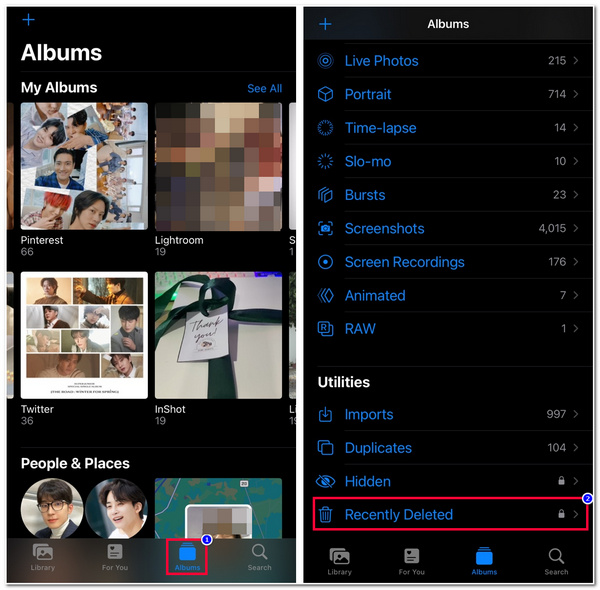
2. Aplikacja Notatki
Jeżeli przypadkowo usunąłeś ważną notatkę na swoim komputerze Aplikacja Notatki, możesz również odzyskać go w aplikacji, ponieważ obsługuje ona również folder Ostatnio usunięte. Gdzie więc znajduje się ostatnio usunięty folder w Notatkach iPhone'a i jak odzyskać przypadkowo usuniętą Notatkę? Oto kroki, które musisz wykonać:
Krok 1Uruchom aplikację „Notatki” na swoim urządzeniu i dotknij przycisku „Strzałka” wskazującego w lewo w lewym górnym rogu. W menu „Foldery” wybierz folder „Ostatnio usunięte”.
Krok 2Następnie zostaniesz poproszony o wyświetlenie listy usuniętych notatek. Aby odzyskać usuniętą notatkę, naciśnij przycisk „Edytuj”, wybierz odpowiedni przycisk „Sprawdź” notatki, którą chcesz odzyskać, i naciśnij przycisk „Przenieś” w lewym dolnym rogu.
Krok 3Następnie wybierz opcję „Notatki”, a aplikacja automatycznie przywróci wybraną usuniętą notatkę.
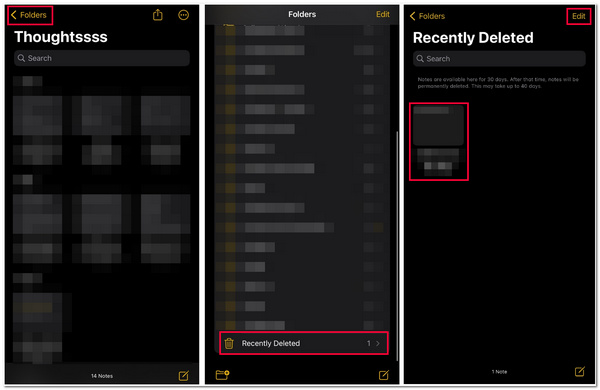
3. Dysk iCloud
Oprócz aplikacji Zdjęcia i Notatki, iCloud Drive obsługuje również swoją wersję Ostatnio usuniętego folderu. Na iCloud Drive możesz odzyskać różne pliki i inne aplikacje. Gdzie więc znajduje się ostatnio usunięty folder na iCloud Drive iPhone'a? Oto kroki, które możesz wykonać:
Krok 1Otwórz przeglądarkę „Safari” na swoim iPhonie i wejdź na stronę „iCloud.com”. Następnie zaloguj się do swojego iCloud, używając swojego Apple ID i hasła.
Krok 2Następnie dotknij przycisku Ostatnio usunięte w prawym dolnym rogu witryny. Następnie wybierz plik, który chcesz odzyskać, lub możesz również zaznaczyć przycisk „Odzyskaj wszystkie”, aby odzyskać wszystkie pliki.
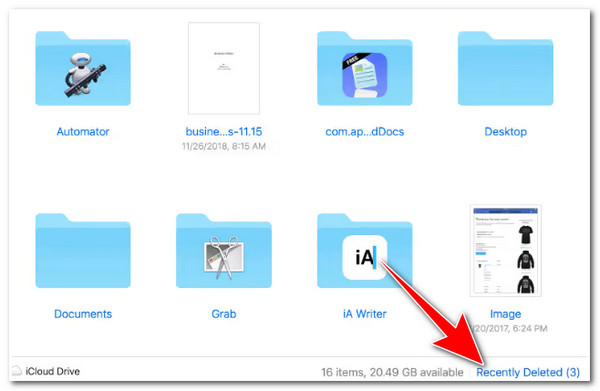
Co zrobić, jeśli nie możesz znaleźć danych w ostatnio usuniętym folderze
No i masz! Oto 3 sposoby na znalezienie ostatnio usuniętego folderu na iPhonie 17/16/15/14/13. A co, jeśli usunięte dane, które chcesz odzyskać, osiągnęły już limit 30 dni, co powoduje ich trwałe usunięcie z ostatnio usuniętego folderu? Aby odzyskać usunięte dane, możesz skorzystać z… 4Easysoft Odzyskiwanie danych iPhone'a narzędzie! To narzędzie może dogłębnie przeskanować wszystkie usunięte pliki, wyświetlić ich podgląd kategoryczny i skutecznie je odzyskać. Może odzyskać ponad 20 typów plików, w tym te skategoryzowane jako Ważne, Media i Dane aplikacji społecznościowych. Teraz, gdy wiesz, gdzie znajduje się ostatnio usunięty folder na Twoim iPhonie, nadszedł czas, aby odzyskać usunięte dane, które nie są już dostępne w Ostatnio usuniętym folderze, za pomocą tego potężnego narzędzia. Poznaj poniższe podczęści!

Odzyskaj trwale usunięte dane z domyślnych aplikacji lub aplikacji innych firm na swoim iPhonie.
Posiada opcję odzyskiwania danych z iPhone'a za pomocą kopii zapasowych iTunes i iCloud.
Odzyskaj wszystkie typy plików, takie jak zdjęcia, filmy, muzykę, wiadomości, notatki i inne.
Odzyskiwanie systemu iOS umożliwiające naprawę problemów z iPhonem. Skuteczne rozwiązanie bez utraty danych.
100% Bezpieczne
100% Bezpieczne
Jak odzyskać trwale usunięte dane z ostatnio usuniętych folderów na iPhonie za pomocą programu 4Easysoft iPhone Data Recovery:
Krok 1Pobierz i zainstaluj narzędzie 4Easysoft iPhone Data Recovery na komputerze z systemem Windows i Mac. Następnie uruchom narzędzie i połącz iPhone'a z komputerem za pomocą kabla USB. Następnie przejdź do iPhone'a i stuknij przycisk Trust.

Krok 2Następnie kliknij opcję „iPhone Data Recovery” w narzędziu i wybierz przycisk „Recover from iOS Device”. Następnie zaznacz przycisk „Start Scan”, aby rozpocząć proces skanowania trwale usuniętych danych na Twoim iPhonie. W ten sposób nie musisz szukać, gdzie znajduje się ostatnio usunięty folder na iPhonie.

Krok 3Następnie, po zakończeniu procesu skanowania, wszystkie usunięte dane zostaną automatycznie wyświetlone w interfejsie narzędzia. Wybierz wszystkie dane, które chcesz odzyskać, klikając odpowiadające im „pola wyboru”. Następnie zaznacz przycisk „Odzyskaj”, aby rozpocząć proces odzyskiwania.

Krok 4Poczekaj, aż narzędzie zakończy proces odzyskiwania, co zajmie kilka chwil. Po zakończeniu odzyskane dane zostaną zapisane w lokalnej pamięci masowej komputera.
Często zadawane pytania dotyczące Gdzie znajduje się folder Ostatnio usunięte na iPhonie
-
Dlaczego folder Ostatnio usunięte nie jest wyświetlany w aplikacji Zdjęcia na moim iPhonie?
Aby rozwiązać ten problem z folderem Recently Deleted, który nie jest wyświetlany w aplikacji Photos na Twoim iPhonie, możesz zainicjować proces odświeżania na swoim iPhonie. Aby to zrobić, wystarczy ponownie uruchomić iPhone'a, aby wymusić zamknięcie aplikacji Photos.
-
Czy mogę odzyskać usunięte wiadomości tekstowe na moim iPhonie?
Tak, możesz! Możesz użyć iCloud, jeśli ustawisz go na tworzenie kopii zapasowych wiadomości tekstowych lub aplikacji innej firmy, aby pomóc Ci odzyskać różne wiadomości tekstowe. Możesz również skontaktować się z operatorem karty SIM i wysłać prośbę o odzyskanie tych usuniętych wiadomości tekstowych.
-
Jak długo przechowywane są usunięte dane w sekcji Ostatnio usunięte na iCloud Drive?
Podobnie jak w przypadku folderu Ostatnio usunięte w aplikacjach Notatki i Zdjęcia, wszystkie usunięte pliki na iCloud.com lub innych urządzeniach z włączonym iCloud Drive będą trwały tylko 30 dni. Gdy usunięte dane przekroczą 30 dni, iCloud Drive usunie je na stałe.
Wniosek
To wszystko! Oto 3 praktyczne wskazówki, jak znaleźć ostatnio usunięty folder na iPhonie 17/16/15/14/13. Identyfikując go, możesz teraz odzyskać ważne dane, które zostały przypadkowo usunięte. Jeśli te usunięte dane przekroczą 30-dniowy limit i zostaną trwale usunięte, możesz skorzystać z zaawansowanej opcji. 4asysoft iPhone Data Recovery narzędzie do ich odzyskiwania! Dzięki szybkiemu procesowi odzyskiwania tego narzędzia możesz odzyskać usunięte dane szybko i sprawnie! Odwiedź oficjalną stronę tego narzędzia, aby dowiedzieć się więcej!
100% Bezpieczne
100% Bezpieczne



